How 2 Skype
สำหรับผู้ที่ต้องการใช้โปรแกรม Skype บนระบบปฏิบัติการ Windows สามารถไปดาวน์โหลดได้ ที่นี่
และให้ทำการติดตั้งตามขั้นตอนที่มีสอนอยู่บนหน้าเว็บดังกล่าว
จากนั้นให้เรียกโปรแกรมขึ้นมาและทำการสมัครใช้งาน โดย
๑. พิมพ์ชื่อ user ที่เราต้องการใช้ (เป็นภาษาอังกฤษ) เข้าไปในช่อง Choose Skype Name :
๒. พิมพ์ password ที่จะใช้ลงไปในช่อง Password : และพิมพ์พาสเวิร์ดตัวเดิมลงในช่อง Repeat password : ไปอีกครั้งหนึ่งด้วย (ทั้งสองช่องนี้ต้องเหมือนกันเป๊ะ)
๓. ใส่ e-mail ของเราเข้าไปที่ช่อง Your e-mail address : และขอให้ใช้ e-mail ที่เราใช้อยู่จริง เพราะมีประโยชน์ตอนที่เราลืม password (เขาจะส่ง password ของเราไปที่ e-mail นั้น)
๔. คลิ๊กปุ่มตรงหน้าคำว่า Yes,
๕. กดปุ่ม Next
(ดูรูปด้างล่างประกอบ)
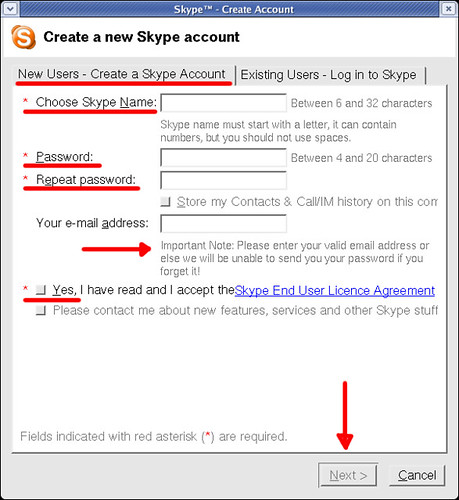
====
เมื่อสร้างบัญชีผู้ใช้งานของเราแล้ว ก็เพิ่มชื่อเพื่อนที่เราต้องการจะคุยด้วยเข้าไปในช่อง (ตามรูป) แล้วกด Next
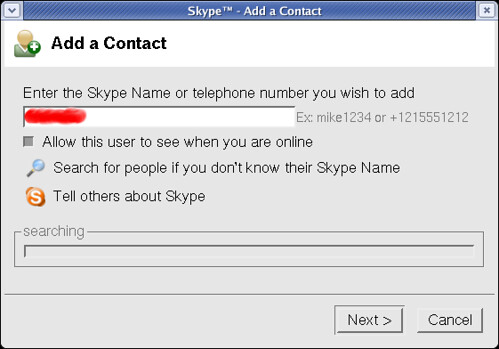
====
จากนั้นจะมีหน้าต่าง ให้เราพิมพ์ข้อความขออนุญาตจากผู้ใช้คนที่เราเพิ่งทำการเพิ่มเข้าไป อาจจะเป็นการแนะนำตัวสั้นๆ หรือบอกให้เขารู้ว่าเราเป็นใคร (เขาจะได้รู้ว่าเราไม่ใช้เจ้าหนี้ แล้วจะได้ยอมให้เรา add เข้าไป) แต่ถ้าไม่อยากพิมพ์อะไรมาก ก็ใช้ข้อความที่มีอยู่แล้วก็ได้ จากนั้นก็กด O.K.
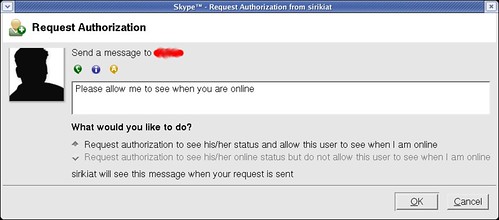
====
หลังจากกด O.K. แล้วก็จะมีข้อความแจ้งว่าเราได้ add ผู้ใช้คนนั้นเข้าระบบแล้ว และเราสามารถทำอะไรกับผู้ใช้ที่เราเพิ่งจะเพิ่มเข้าไปได้บ้าง แล้วถ้าหากว่าเราต้องการเพิ่มคนอื่นๆ อีก ให้กด Next แต่ถ้าหากว่าเราจะไม่เพิ่มใครอีกแล้ว กด Finish
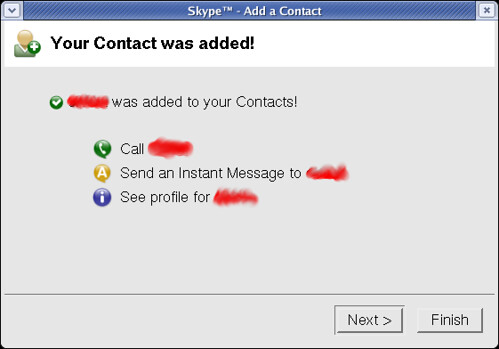
====
พร้อมใช้งานแล้ว ;) รอเพื่อนเราออนไลน์ และอนุญาตให้เราเพิ่มชื่อเขาเข้าไป
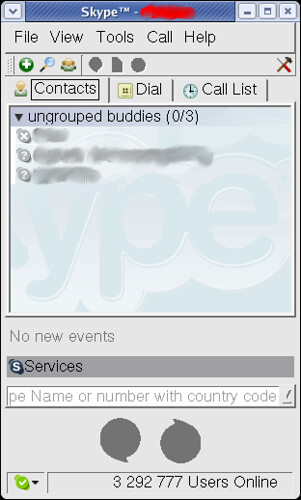
====
เมื่อเพื่อนเรา online ขึ้นมาแล้ว และเราต้องการคุยกับเขาด้วยเสียง ให้กดที่ชื่อเพื่อนที่เราต้องการคุยด้วย แล้วกดปุ่มสีเขียวที่เป็นรูปหูโทรศัพท์
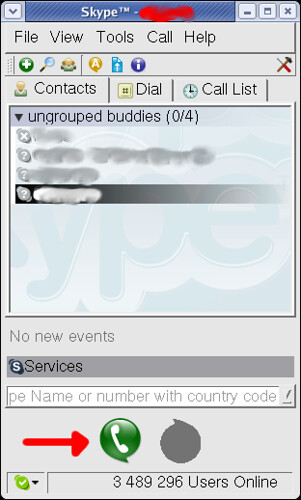
ขอให้สนุกกับการใช้ Skype ครับ ;)
และให้ทำการติดตั้งตามขั้นตอนที่มีสอนอยู่บนหน้าเว็บดังกล่าว
จากนั้นให้เรียกโปรแกรมขึ้นมาและทำการสมัครใช้งาน โดย
๑. พิมพ์ชื่อ user ที่เราต้องการใช้ (เป็นภาษาอังกฤษ) เข้าไปในช่อง Choose Skype Name :
๒. พิมพ์ password ที่จะใช้ลงไปในช่อง Password : และพิมพ์พาสเวิร์ดตัวเดิมลงในช่อง Repeat password : ไปอีกครั้งหนึ่งด้วย (ทั้งสองช่องนี้ต้องเหมือนกันเป๊ะ)
๓. ใส่ e-mail ของเราเข้าไปที่ช่อง Your e-mail address : และขอให้ใช้ e-mail ที่เราใช้อยู่จริง เพราะมีประโยชน์ตอนที่เราลืม password (เขาจะส่ง password ของเราไปที่ e-mail นั้น)
๔. คลิ๊กปุ่มตรงหน้าคำว่า Yes,
๕. กดปุ่ม Next
(ดูรูปด้างล่างประกอบ)
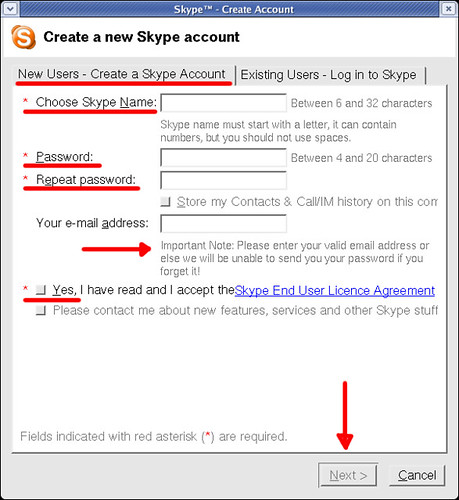
====
เมื่อสร้างบัญชีผู้ใช้งานของเราแล้ว ก็เพิ่มชื่อเพื่อนที่เราต้องการจะคุยด้วยเข้าไปในช่อง (ตามรูป) แล้วกด Next
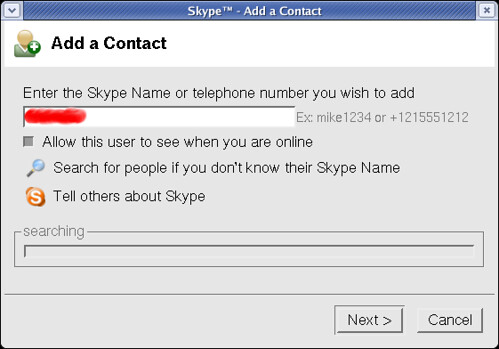
====
จากนั้นจะมีหน้าต่าง ให้เราพิมพ์ข้อความขออนุญาตจากผู้ใช้คนที่เราเพิ่งทำการเพิ่มเข้าไป อาจจะเป็นการแนะนำตัวสั้นๆ หรือบอกให้เขารู้ว่าเราเป็นใคร (เขาจะได้รู้ว่าเราไม่ใช้เจ้าหนี้ แล้วจะได้ยอมให้เรา add เข้าไป) แต่ถ้าไม่อยากพิมพ์อะไรมาก ก็ใช้ข้อความที่มีอยู่แล้วก็ได้ จากนั้นก็กด O.K.
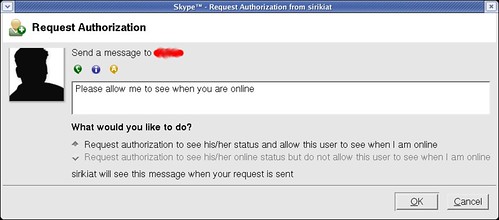
====
หลังจากกด O.K. แล้วก็จะมีข้อความแจ้งว่าเราได้ add ผู้ใช้คนนั้นเข้าระบบแล้ว และเราสามารถทำอะไรกับผู้ใช้ที่เราเพิ่งจะเพิ่มเข้าไปได้บ้าง แล้วถ้าหากว่าเราต้องการเพิ่มคนอื่นๆ อีก ให้กด Next แต่ถ้าหากว่าเราจะไม่เพิ่มใครอีกแล้ว กด Finish
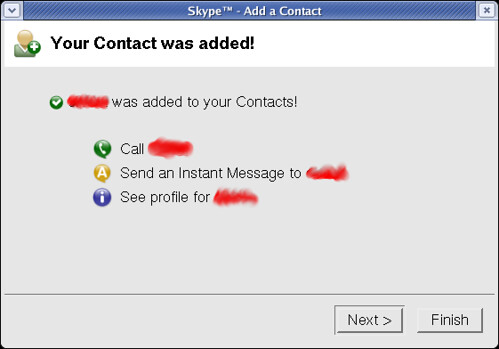
====
พร้อมใช้งานแล้ว ;) รอเพื่อนเราออนไลน์ และอนุญาตให้เราเพิ่มชื่อเขาเข้าไป
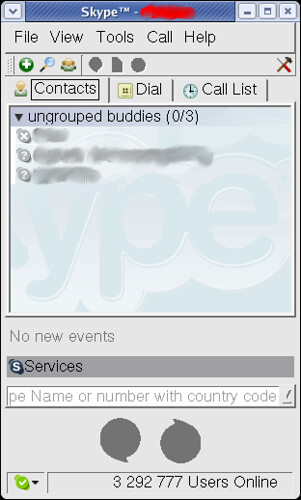
====
เมื่อเพื่อนเรา online ขึ้นมาแล้ว และเราต้องการคุยกับเขาด้วยเสียง ให้กดที่ชื่อเพื่อนที่เราต้องการคุยด้วย แล้วกดปุ่มสีเขียวที่เป็นรูปหูโทรศัพท์
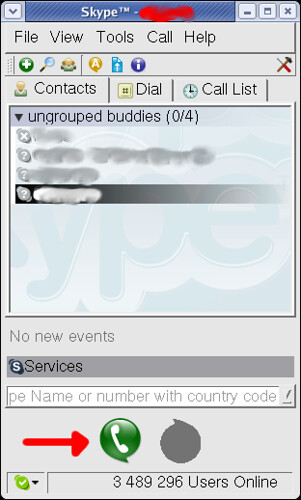
ขอให้สนุกกับการใช้ Skype ครับ ;)

<< Home